iMyFone ChatsBack - Herstel WhatsApp-gegevens zonder back-up in slechts 5 minuten en het is 100% veilig.
De WhatsApp-oproepfunctie slaat alle ontvangen of uitgegeven oproepen op, het is een ramp als enkele belangrijke contacten of oproepgeschiedenissen onverwachts zijn verwijderd of verdwenen.
In dit geval zullen we zien hoe verwijderde WhatsApp-oproeplogboeken te herstellen, van een iPhone en ook van een Android-apparaat.
Applicatie om verwijderde WhatsApp-oproepgeschiedenis te bekijken en te herstellen [iOS en Android]
Als de bovenstaande methoden te ingewikkeld zijn, of als je geen back-up hebt maar toch WhatsApp-oproeplogboeken wilt herstellen, is er een WhatsApp-herstelprogramma iMyFone ChatsBack, een eenvoudig en effectief hulpmiddel om verwijderde WhatsApp-oproepen van hetzelfde apparaat te herstellen, zonder de installatie ongedaan te maken of te herstellen.
Waarom iMyFone ChatsBack kiezen om WhatsApp te herstellen
- Het ondersteunt niet alleen het herstellen van verwijderde WhatsApp-oproepen op iPhone, maar ook op Android.
- Afgezien van de oproepgeschiedenis, kunt u ook andere verwijderde WhatsApp-bestanden herstellen, zoals foto's, geluid enz.
- U kunt elk type WhatsApp-bestand selectief herstellen.
- U kunt een voorbeeld van de gegevens op uw WhatsApp bekijken voordat u deze herstelt.
- Het is compatibel met iOS 16, met de nieuwe iPhone 14, en ook met WhatsApp en WhatsApp Business.
De verwijderde WhatsApp-oproepgeschiedenis bekijken met ChatsBack
Stap 1. Installeer en open ChatsBack op uw pc en selecteer de optie om te herstellen van apparaatopslag.
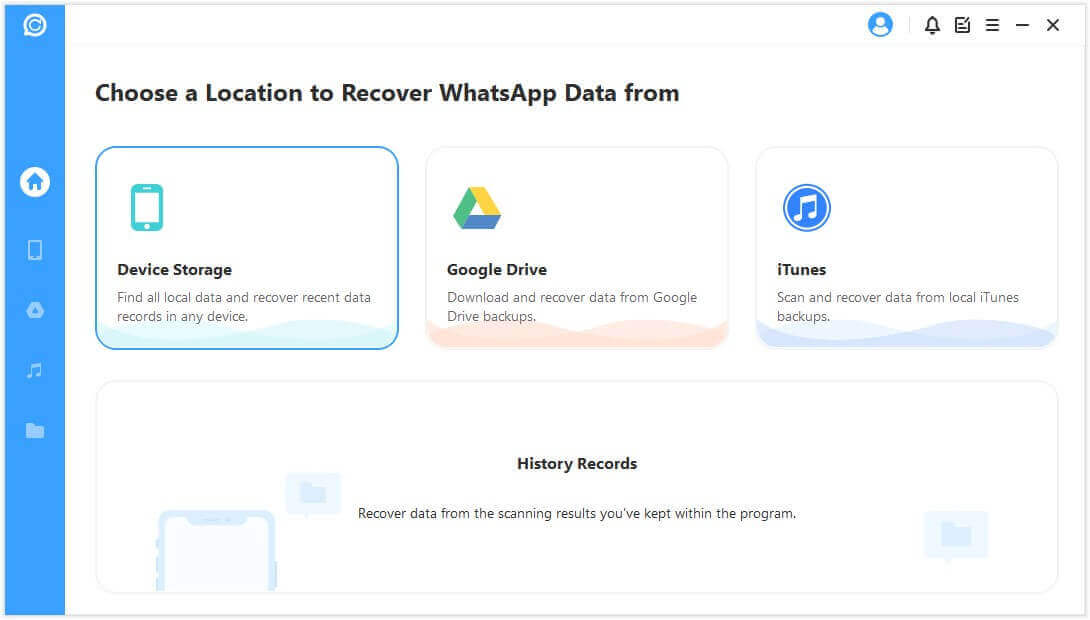
Stap 2. Sluit uw iPhone aan op de pc met behulp van de USB-kabel. Druk vervolgens op "Start".
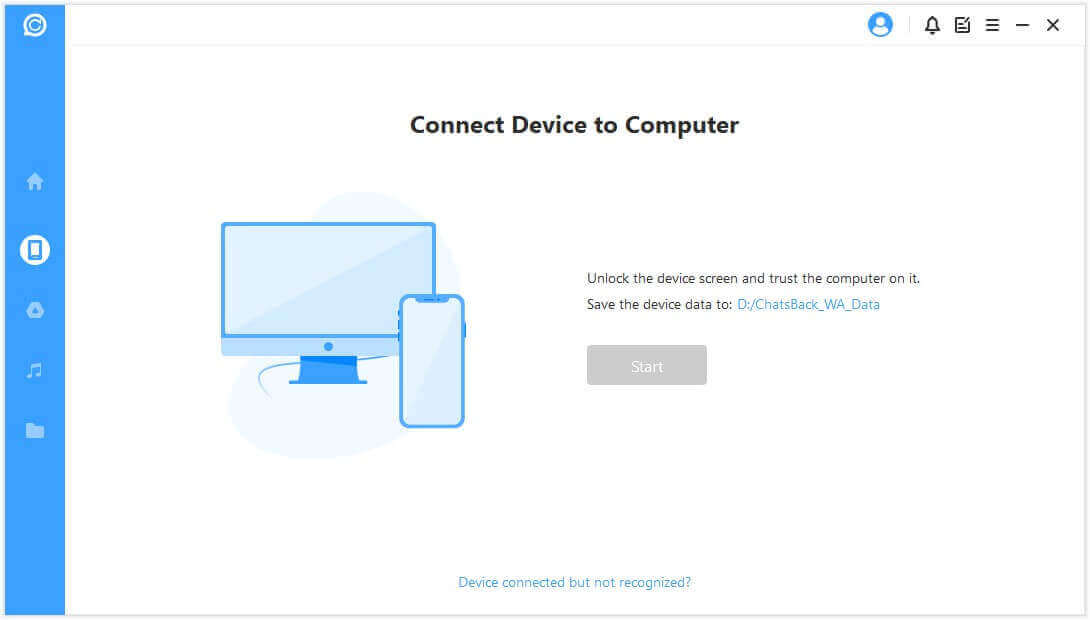
Stap 3. Wacht tot het apparaat is gescand, dan zie je een scherm dat je alles laat zien wat je kunt herstellen van WhatsApp. Vervolgens moet u naar wens de optie "Herstellen naar apparaat" of "Herstellen naar apparaat" selecteren en de instructies op het scherm volgen.
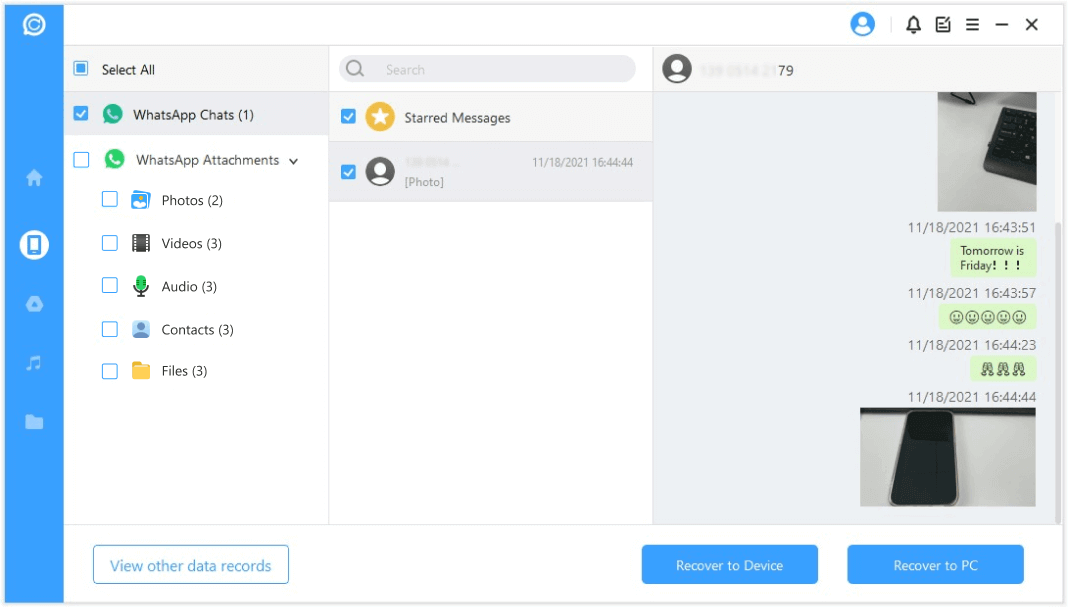
Hoe verwijderde WhatsApp-oproeplogboek te herstellen via iCloud [iPhone]
In dit geval is het eenvoudig om verwijderde WhatsApp-oproepgeschiedenis te herstellen van iCloud-back-up, maar de voorwaarde is dat de back-up moet worden bijgewerkt met de informatie die u wilt herstellen. Volg hiervoor deze stappen:
Stap 1. In WhatsApp's "Instellingen", selecteer "Chats" en tik vervolgens op "Back-up" , controleert of automatisch kopiëren is ingeschakeld en ook om de datum van de laatste update te bevestigen.
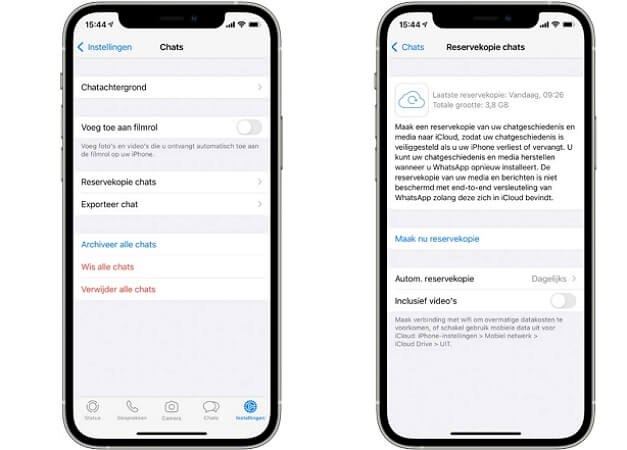
Stap 2. Als automatische back-up is ingeschakeld en je hebt een up-to-date back-up in iCloud, dan moet je de app van je apparaat verwijderen en opnieuw installeren vanuit de app Winkel.
Stap 3. Na het opnieuw installeren van de app, wanneer u uw accountconfiguratie voltooit, wordt u gevraagd of u de iCloud-back-up wilt herstellen. Klik in deze stap op "Chatgeschiedenis herstellen".
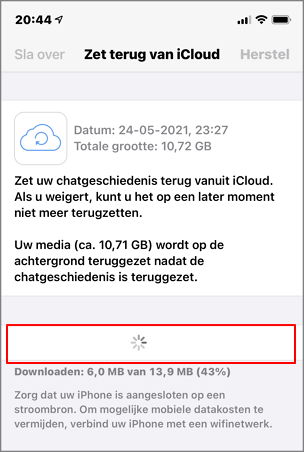
Hoe verwijderde WhatsApp-oproepen te herstellen via Google Drive [Android]
Net als bij het Apple-apparaat, is het nodig om een bijgewerkte back-up op Google Drive te hebben om de oproepgeschiedenis van WhatsApp op Android te herstellen. Volg deze procedure om ongemak te voorkomen:
Stap 1. Open de WhatsApp-app op uw apparaat, tik op de drie verticaal uitgelijnde stippen in de rechterbovenhoek van het scherm en tik vervolgens op "Instellingen" < /p>
Stap 2. Als u de datum wilt controleren van de laatste back-up die u in Google Drive hebt gemaakt, selecteert u de optie "Chats" en tikt u vervolgens op "Back-up van beveiliging". Op deze manier kunt u controleren of de back-up geldig is of niet. Raak de knop "Opslaan" niet aan, anders stapt u op de gegevens.
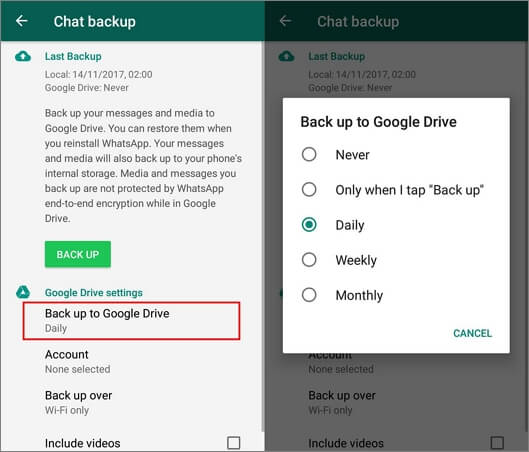
Stap 3. Verwijder de WhatsApp-app van uw apparaat en installeer de app vervolgens opnieuw vanuit de Google Play Store.
Stap 4. Nadat u uw account heeft ingesteld door het telefoonnummer en de verificatiecode in te voeren, selecteert u 'Herstellen' wanneer daarom wordt gevraagd door de app om uw gegevens en oproepgeschiedenis. Als u het nu niet doet, kunt u het later niet meer doen.
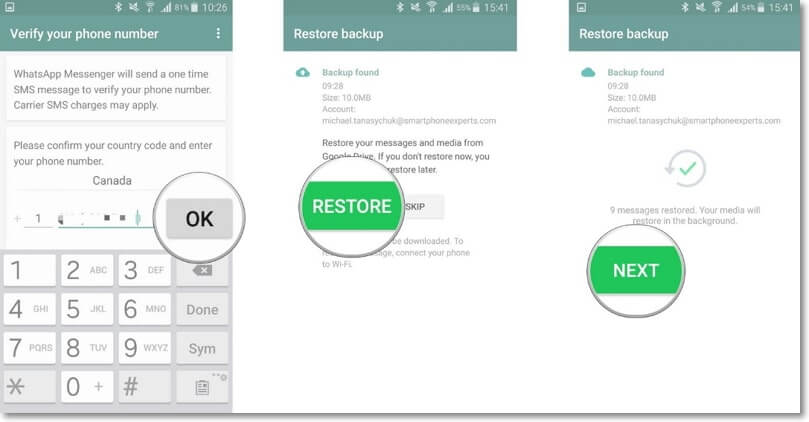
Conclusie
In dit artikel leggen we uit hoe je WhatsApp-oproepgeschiedenis kunt herstellen, zowel voor iOS- als Android-apparaten. De methoden die we hebben bekeken omvatten de officiële opties, die een up-to-date back-up vereisen, en ook een niet-officieel alternatief, iMyFone ChatsBack, waarmee u eenvoudig verwijderde oproepen kunt herstellen vanaf hetzelfde apparaat zonder back-up.
